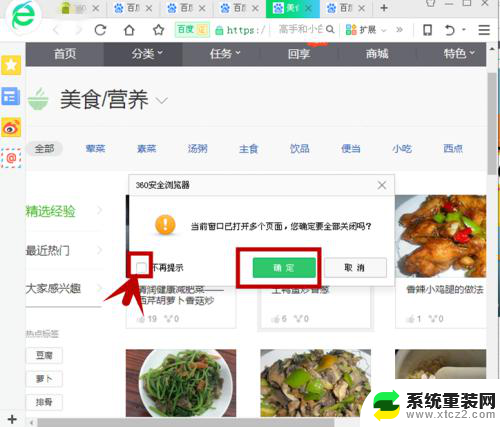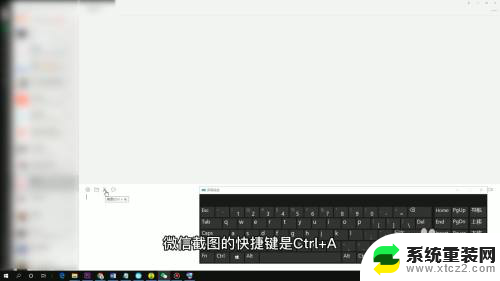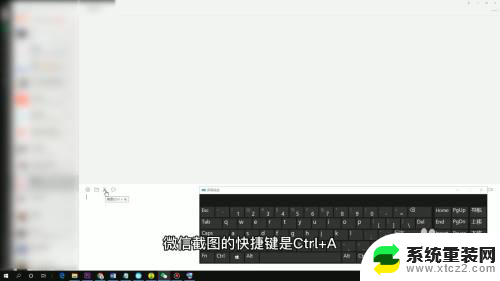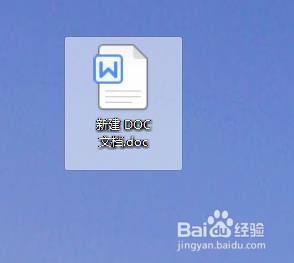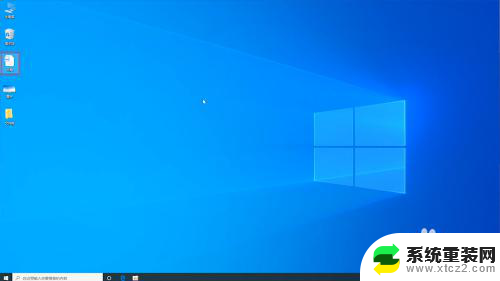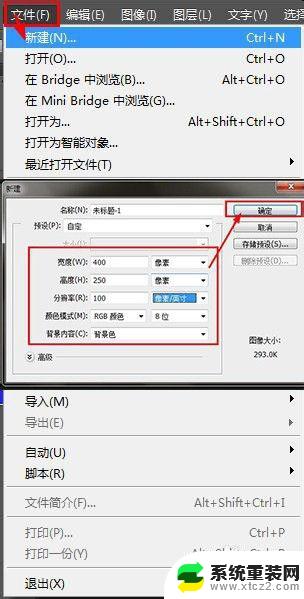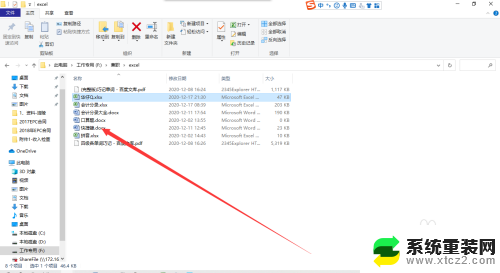切换字体快捷键Ctrl加什么?详解与使用技巧
切换字体快捷键ctrl加什么,在现代社会电脑已经成为我们日常生活中不可或缺的工具之一,而在使用电脑时,我们经常需要进行切换字体的操作,以便使我们的文字内容更加丰富多样。而了解和掌握切换字体的快捷键,可以极大提高我们的工作效率。究竟是什么快捷键可以帮助我们快速切换字体呢?答案就是Ctrl加F。Ctrl加F这个组合快捷键可以帮助我们打开字体选择窗口,从而方便我们选择并切换不同的字体。不仅如此Ctrl加F还可以帮助我们进行字体大小的调整,使我们的文字内容更加清晰易读。掌握这个简单却实用的快捷键,无疑将为我们的工作和学习带来极大的便利。让我们一起来探索和学习更多电脑操作的小技巧吧!
操作方法:
1.操作步骤:
第一步:
首先我们要知道是在哪个地方进行设置的,进入【文件】-【选项】-【自定义功能区】-【自定义】。如图所示:
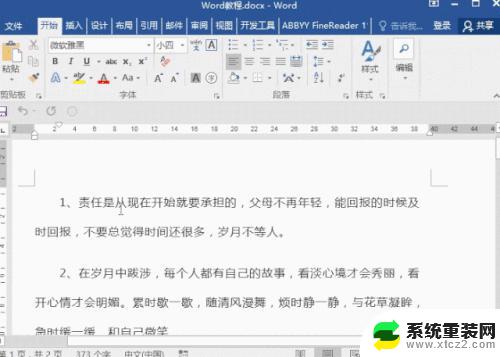
2.第二步:
接着在【类别】中选择字体,在右边的众多字体中选择自己常用的一个字体即可。选择完毕后,在【请按新快捷键】的位置。按下要设置的快捷键,这边按的是【Alt+O】,系统会自动识别出来,最后点击【指定】,关闭窗口,设置完成。如图所示:

3.第三步:
看下设置的效果,选中文字,点击快捷键【Alt+O】就能快速的切换字体。如图所示:
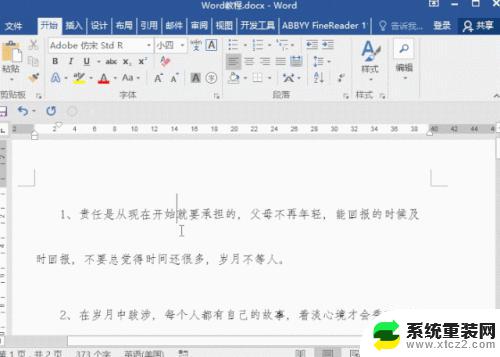
4.这样快捷键就设置完成了,不过删除快捷键应该改如何做呢?下面也一起介绍一下。
5.删除字体快捷键当然,有时候不想使用该字体快捷键,要如何去删除呢?同样的方法进入【自定义功能区】,找到设置好的快捷键,点击【删除】。如图所示:

6.创建和删除快捷键的方法,你学会了吗?赶紧给你喜欢的字体设置快捷按键吧!!!
以上是关于如何切换字体的快捷键,如果您遇到相同情况,可以按照本文所述的方法来解决问题。